V dřívějším článku jsme recenzovali 9 nejlepších nástrojů pro porovnání souborů a rozdílů (Diff) pro Linux a v tomto článku popíšeme, jak najít rozdíl mezi dvěma adresáři v Linuxu.
K porovnání dvou souborů v Linuxu běžně používáme rozdíl – jednoduchý a originální unixový nástroj příkazového řádku, který vám ukáže rozdíl mezi dvěma počítačovými soubory; porovnává soubory řádek po řádku a je snadno použitelný, je dodáván s předinstalovaným na většině distribucí Linuxu, ne-li na všech.
Otázkou je, jak získáme rozdíl mezi dvěma adresáři v Linuxu? Zde chceme vědět, jaké soubory/podadresáře jsou společné v těchto dvou adresářích, ty, které jsou přítomny v jednom adresáři, ale ne ve druhém.
Konvenční syntaxe pro spuštění rozdílu je následující:
$ diff [OPTION]… FILES $ diff options dir1 dir2
Ve výchozím nastavení je jeho výstup uspořádán abecedně podle názvu souboru/podadresáře, jak je znázorněno na obrázku níže. V tomto příkazu -q přepínač říká diff, aby hlásil pouze tehdy, když se soubory liší.
$ diff -q directory-1/ directory-2/
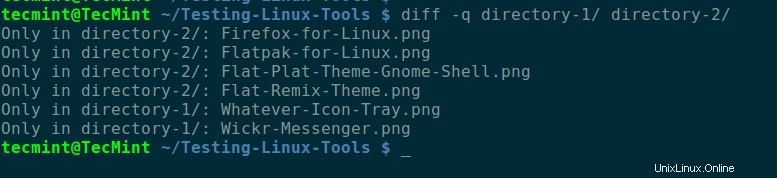
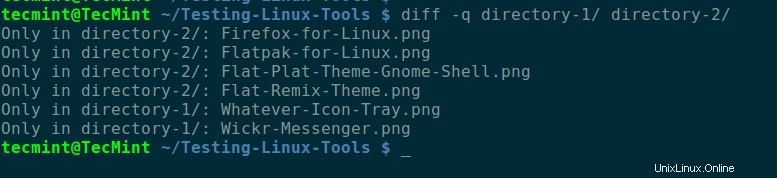
Opět diff nejde do podadresářů, ale můžeme použít -r přepněte a čtěte podadresáře také takto.
$ diff -qr directory-1/ directory-2/
Použití nástroje Meld Visual Diff and Merge
K dispozici je skvělá grafická možnost s názvem meld (nástroj pro vizuální porovnání a sloučení pro plochu GNOME) pro ty, kteří rádi používají myš, si ji můžete nainstalovat následovně.
$ sudo apt install meld [Debian/Ubuntu systems] $ sudo yum install meld [RHEL/CentOS systems] $ sudo dnf install meld [Fedora 22+]
Jakmile jej nainstalujete, vyhledejte „meld ” v Ubuntu Dash nebo Nabídka Linux Mint v Přehledu aktivit na ploše Fedory nebo CentOS a spusťte jej.
Uvidíte Splynutí rozhraní níže, kde si můžete vybrat porovnání souborů nebo adresářů a také zobrazení řízení verzí. Klikněte na porovnání adresářů a přejděte na další rozhraní.

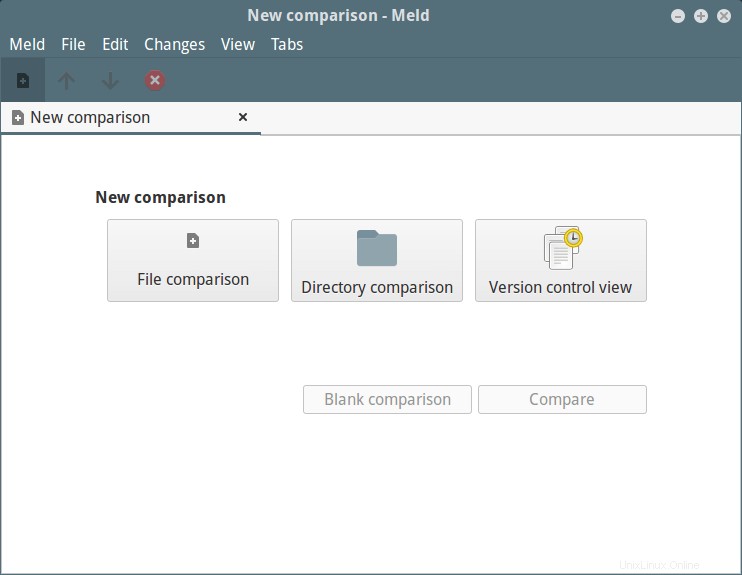
Vyberte adresáře, které chcete porovnat, mějte na paměti, že můžete přidat třetí adresář zaškrtnutím možnosti „3cestné porovnání “.
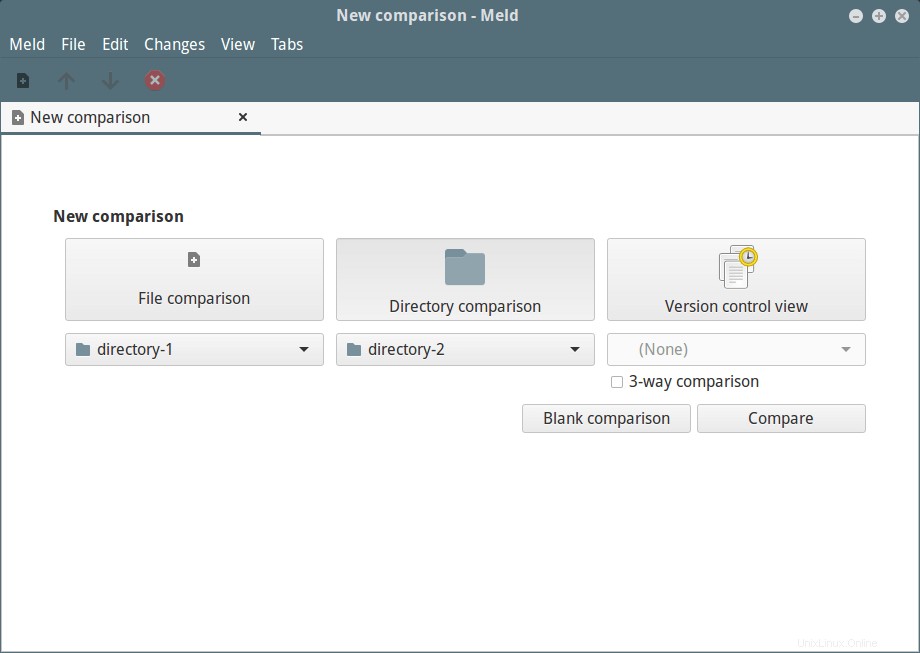
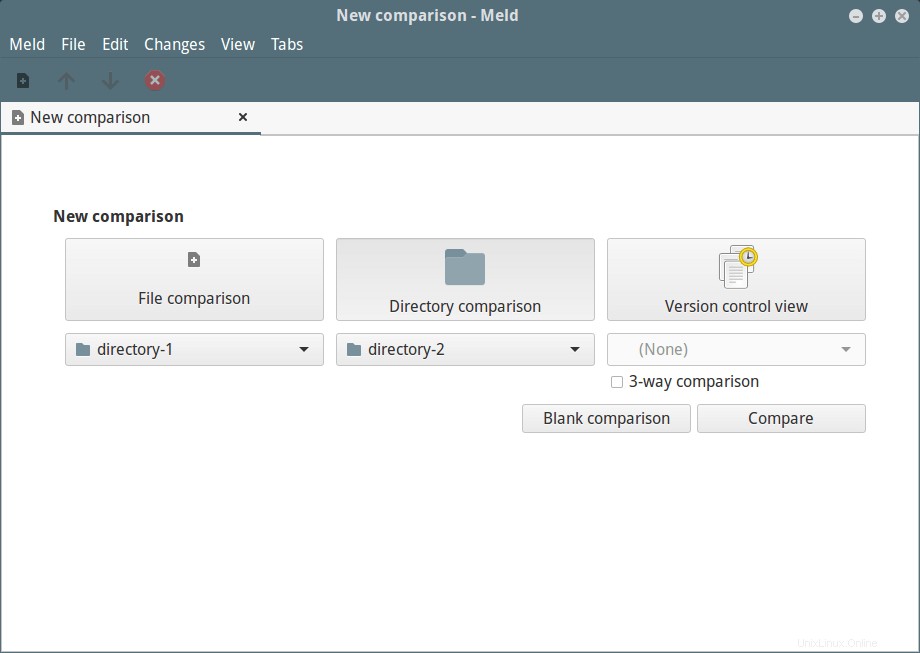
Jakmile vyberete adresáře, klikněte na „Porovnat “.
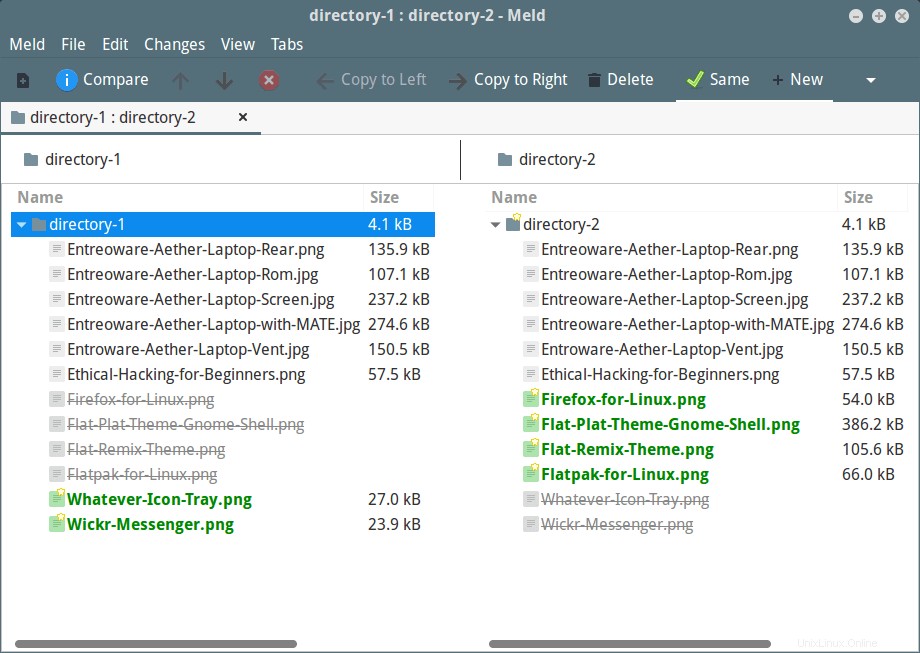
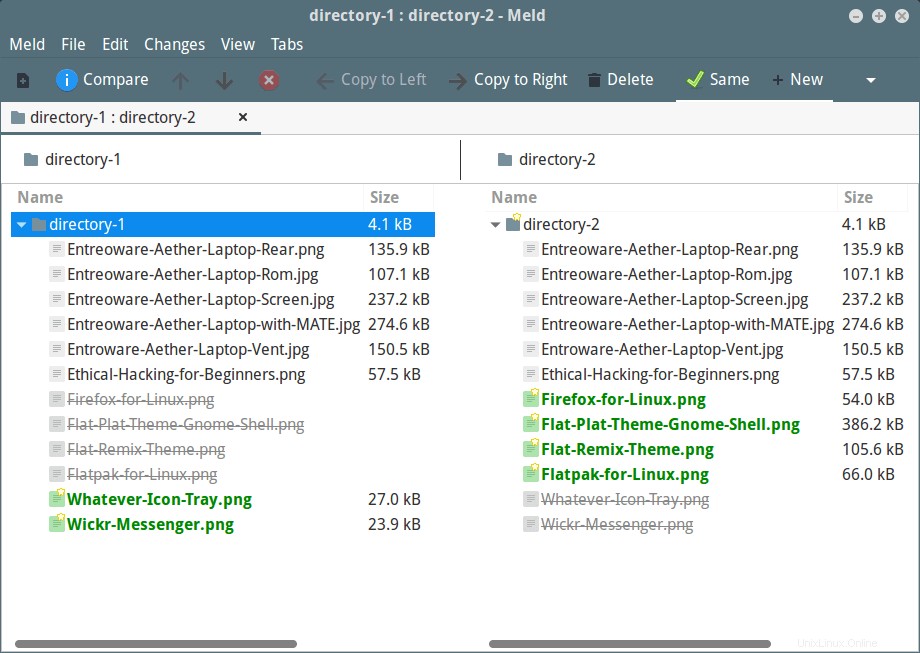
V tomto článku jsme popsali, jak najít rozdíl mezi dvěma adresáři v Linuxu. Pokud znáte nějaký jiný způsob příkazového řádku nebo gui, nezapomeňte se podělit o své myšlenky k tomuto článku prostřednictvím sekce komentářů níže.